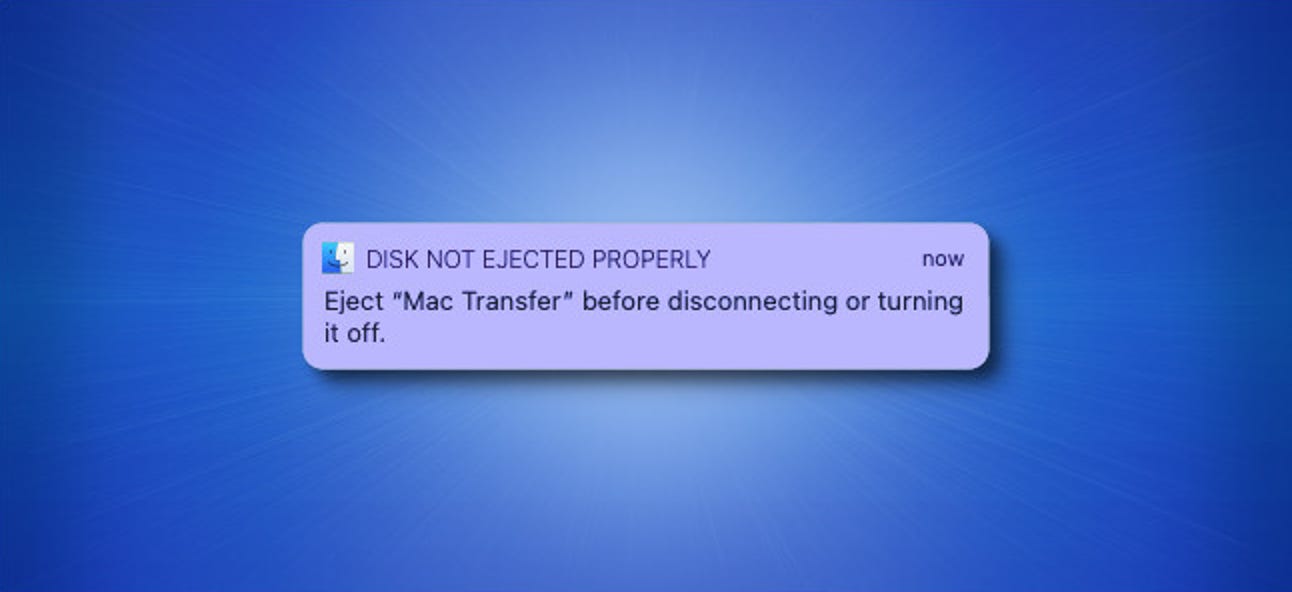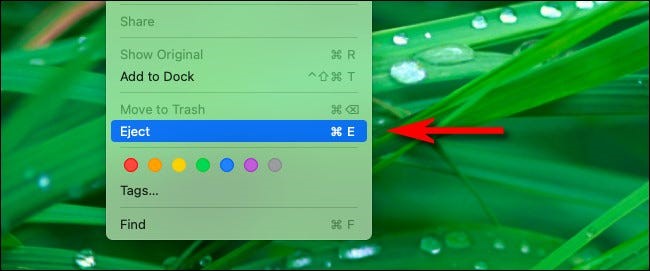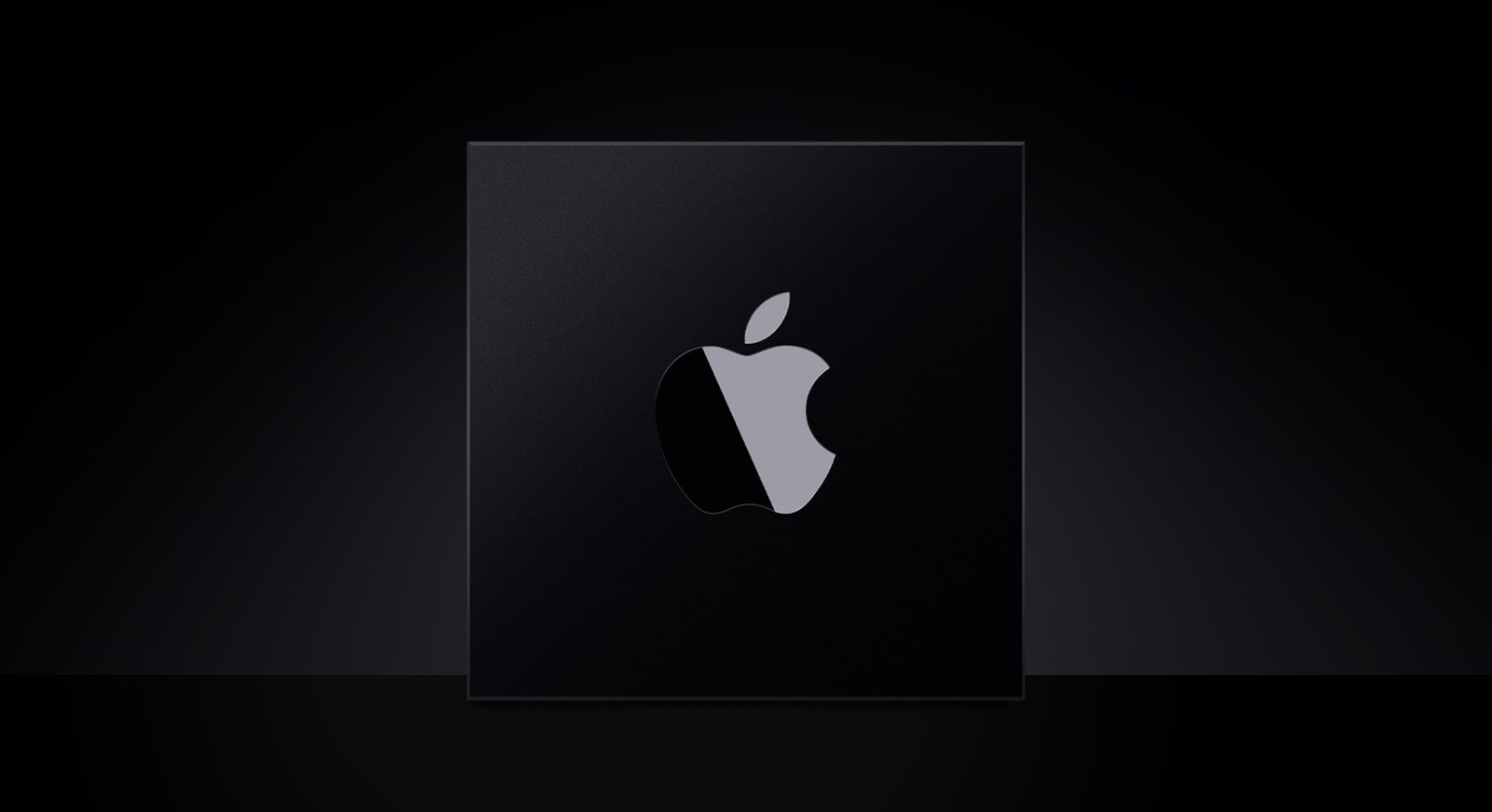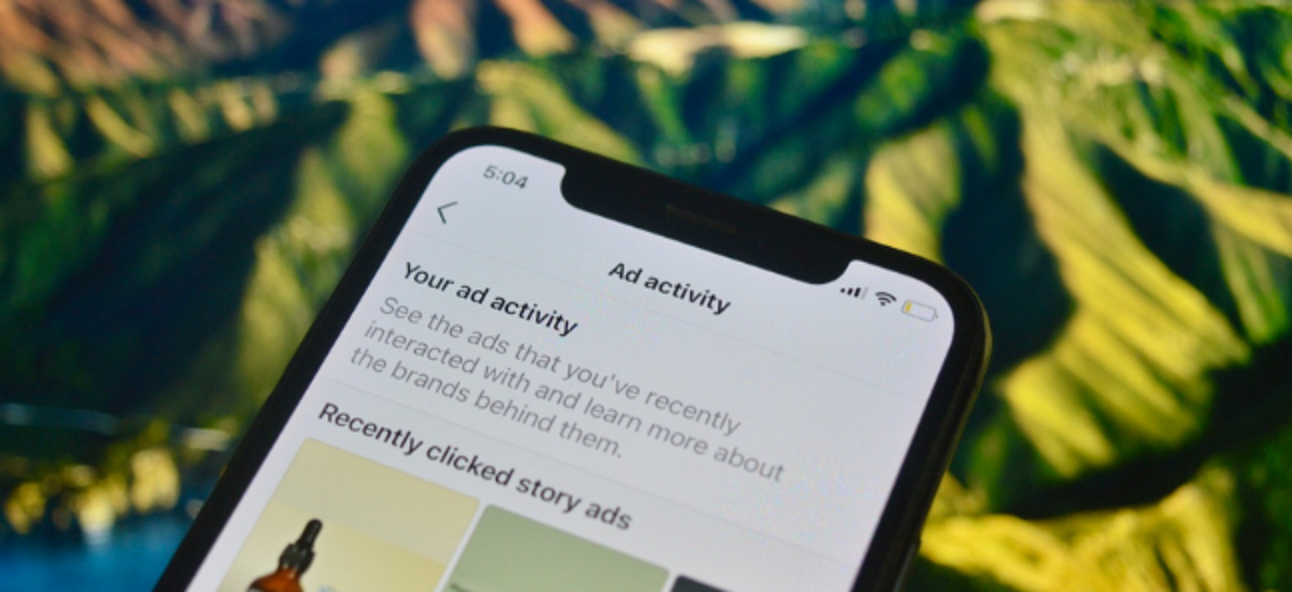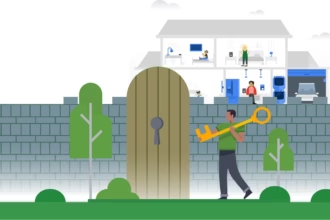اگر فلش مموری را به طور ناگهانی از مک بیرون بکشید، این پیام را در گوشه سمت راست بالای صفحه مشاهده میکنید: Disk Not Ejected Properly اما این پیام چیست و چرا باید قبل از بیرون کشیدن فلش مموری به صورت فیزیکی، آن را به صورت مجازی از سیستم خارج کنید (یا اصطلاحاً ایجکت کنید)؟ در ادامه به بررسی پاسخ این سوالات میپردازیم.
قبل از بیرون کشیدن درایو، آن را ایجکت کنید
مشاهده پیام Disk Not Ejected Properly یعنی اینکه شما یک درایو قابل جابجایی (مثل فلش مموری، USB و …) را قبل از استفاده از فرایند ایجکت (eject) سیستم عامل مک او اس بیرون کشیدید. در نتیجه این پیام به شما اعلام میکند که قبل از قطع اتصال یا خاموش کردن، این درایو را ایجکت کنید.
ریشه بحث ایجکت به رسانههای قابل حذف قدیمی مثل فلاپی دیسک و سی دی رام برمیگردد که باید به شکل فیزیکی از درایو خارج میشدند. در اولین مدلهای مک از مکانیزمهای ایجکت خودکار استفاده میشد (به جای ایجکت دستی با کامپیوتر) که باید در نرمافزار سیستم عامل مکینتاش تریگر میشد.
روشهای مختلفی برای ایجکت کردن درایو وجود دارد اما آسان ترین راه انتخاب درایو در فایندر و انتخاب گزینه File> Eject از نوار منو است (یا فشار دادن ترکیب کلیدهای Command+E). یا میتوانید درایو را به سمت سطل زباله بکشید تا ایجکت شود.
امروزه بیشتر رسانههای قابل جابجایی به صورت فیزیکی ایجکت نمیشوند بلکه این فرمان راهی برای هشدار دادن درباره اینکه درایو را بیرون نکشیدید، است. پس باید نکات زیر را در نظر داشته باشید:
ایجکت کردن از درایو و اطلاعات شما حفاظت میکند
ایجکت کردن رسانههای قابل حذف از macOS پیش از بیرون کشیدن فیزیکی آن دلایل مختلفی دارد.
وقتی درایوی از نوع قابل حذف باشد این احتمال وجود دارد که هنگام بیرون کشیدن آن به صورت فیزیکی، هنوز عملیات خواندن یا نوشتن روی آن کامل نشده باشد و با این کار باعث تخریب دادههای روی درایو شوید. بسته به اینکه منابع سیستم چقدر در حال استفاده باشند (و چقدر داده در حال انتقال دارید) ممکن است این فرایند وارد صف شده و فعلاً تکمیل نشود.
وقتی درایوی را ایجکت میکنید، در واقع از قبل به macOS اعلام میکنید که قصد بیرون کشیدن درایو را دارید و به این ترتیب به macOS و اپلیکیشنهای در حال استفاده فرصت میدهید که قبل از بیرون کشیدن درایو، همه عملیات خواندن و نوشتن در حال اجرا را تکمیل کنند.
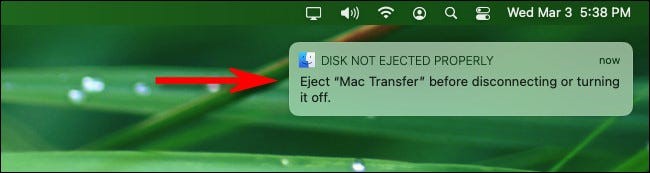
دومین دلیل ایجکت کردن این است که گاهی اوقات سیستم عامل مک برای سرعت بخشیدن به بعضی از عملیاتها، کار نوشتن را به صورت کامل انجام نمیدهد و فقط به شکل موقت یک کپی از دادههایی که قرار است نوشته شوند را در حافظه ثبت میکند. به این فرایند «کش کردن نوشتن» گفته میشود. ایجکت کردن این امکان را فراهم میکند که قبل از بیرون کشیدن درایو کار نوشتن دادهها تکمیل شود تا اطلاعات شما از دست نروند. این موضوع در دورهای که توان عملیاتی و سرعت USB کم بود اهمیت زیادی داشت اما حتی امروزه هم در صورتی که درایو را خیلی زود بیرون بکشید این احتمال وجود دارد که باعث تخریب دادهها شوید.
و در نهایت، ایجکت کردن به مک امکان میدهد که پس از تکمیل همه عملیاتهای انتقال داده، برق دستگاه را به صورت امن قطع کند. برای دستگاههای کوچکتری که برقشان را از سوکت تاندربولت یا USB دریافت میکنند، این موضوع اهمیت ویژهای دارد. مثلاً قطع ناگهانی برق یک هارددرایو چرخان میتواند به آن آسیب وارد کند. هر چند فلش درایوها هم برای تکمیل عملیات نوشتن به برق نیاز دارند و ممکن است خیلی زود درایو را بیرون بکشید. با ایجکت کردن، سیگنال لازم را به درایو ارسال میکنید تا برق را به صورت تدریجی کم کند.
آیا قبل از ری استارت کردن مک هم باید دیسک را ایجکت کنیم؟
گاهی اوقات این سوال ایجاد میشود که آیا قبل از ری استارت کردن مک هم باید دیسک را ایجکت کرد یا خیر. پاسخ منفی است و لازم نیست قبل از خاموش یا ریبوت کردن مک درایو را ایجکت کنید چون خود سیستم عامل قبل از تکمیل فرایند خاموش شدن یا ریبوت شدن سیستم عامل کارهای لازم را انجام داده و عملیات را تکمیل میکند.
ویندوز کمی با مک متفاوت است
اگر کاربر ویندوز بودید و تازه به سمت سیستم عامل مک حرکت کردید این احتمال وجود دارد که عادت به بیرون کشیدن سریع حافظههای قابل حذف داشته باشید چون ویندوز در حالت پیش فرض سیستم کشینگ را غیرفعال نگه میدارد بنابراین اگر انتقال داده در حال اجرا نباشد، احتمال اینکه به درایو آسیب بزنید کم است.
در سیستم عامل مک گزینهای برای غیرفعال کردن عملیات کشینگ رسانههای قابل حذف وجود ندارد بنابراین همیشه باید ایجکت را انجام دهید. پس سعی کنید برای حفاظت از اطلاعات خودتان همیشه امن ترین روش را انتخاب کنید.